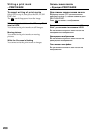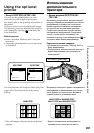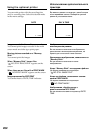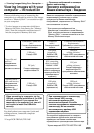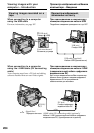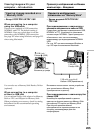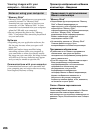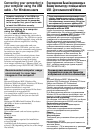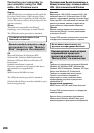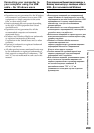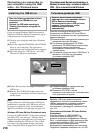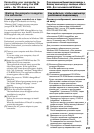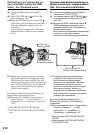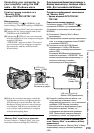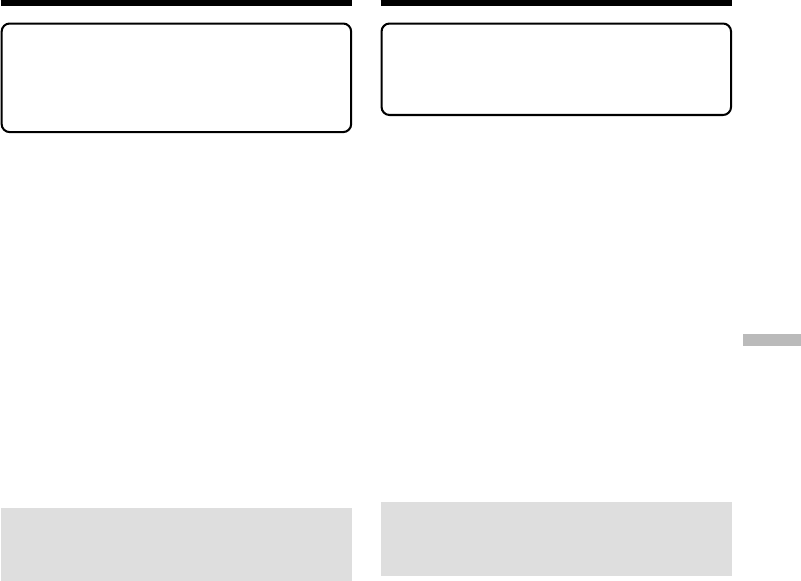
207
Viewing images using your computer Просмотр изображений с помощью Вашего компьютера
Complete installation of the USB driver
before connecting the camcorder to the
computer. If you connect the camcorder
to the computer first, you will not be able
to install the USB driver correctly.
When connecting to a computer
using the USB cable
You must install a USB driver onto your
computer in order to connect the camcorder to
the computer’s USB jack. The USB driver can be
found on the CD-ROM supplied, along with the
application software required for viewing
images.
If you connect your camcorder and your
computer using the USB cable, you can view
pictures live from your camcorder and pictures
recorded on a tape on your computer (USB
streaming function).
Furthermore, if you download pictures from
your camcorder to your computer, you can
process or edit them in image processing
software and append them to e-mail. You can
view images recorded on a “Memory Stick” on
your computer (except DCR-TRV16E/TRV116E).
Recommended computer usage
environment to view tape
images on the computer
OS:
Microsoft Windows 98SE, Windows Me,
Windows 2000 Professional, Windows XP Home
Edition or Windows XP Professional
Standard installation is required.
However, operation is not assured if the above
environment is an upgraded OS.
You cannot hear sound if your computer is
running Windows 98, but you can read still
images.
CPU:
Minimum 500 MHz Intel Pentium III or faster
(800 MHz or faster recommended)
Application:
DirectX 8.0a or later
Sound system:
16 bit stereo sound card and stereo speakers
Memory:
64 MB or more
Hard disk:
Available memory required for installation:
at least 200 MB
Available hard disk memory recommended:
at least 1 GB (depending on the size of the image
files edited)
Connecting your camcorder to
your computer using the USB
cable – For Windows users
Подсоединение Вышей видеокамеры к
Вашему компьютеру с помощью кабеля
USB – Для пользователей Windows
Перед подсоединением видеокамеры к ком-
пьютеру полностью выполните установку
драйвера USB. Если Вы сначала подсоеди-
ните видеокамеру к компьютеру, Вы не смо-
жете правильно установить драйвер USB.
При подсоединении к компьютеру с
помощью кабеля USB
Чтобы подсоединить видеокамеру к гнезду
USB компьютера, Вы должны установить на
Ваш компьютер драйвер USB. Драйвер USB
вместе с программным обеспечением,
требуемым для просмотра изображений,
содержится на прилагаемом CD-ROM.
Если Вы выполните подсоединение Вашей
видеокамеры к Вашему компьютеру с использо-
ванием кабеля USB, Вы сможете просматривать
на Вашем компьютере живые изображения с
Вашей видеокамеры, а также изображения,
записанные на ленту (потоковая функция USB).
Кроме того, если Вы загрузите изображения с
Вашей видеокамеры на Ваш компьютер, Вы
сможете обрабатывать или монтировать их с
использованием соответствующего программного
обеспечения по обработке изображений, и
присоединять их к электронной почте. Вы можете
видеть изображения, записанные на “Memory
Stick”, на Вашем компьютере (кроме моделей
DCR-TRV16E/TRV116E).
Рекомендуемая компьютерная
операционная среда для просмотра
изображений на ленте на компьютере
ОС:
Microsoft Windows 98SE, Windows Me,
Windows 2000 Professional, Windows XP Home
Edition или Windows XP Professional
Требуется стандартная инсталляция.
Однако, выполнение операций не гарантируется,
если указанная выше конфигурация получена в
результате обновления ОС.
Если Ваш компьютер работает под управлением
Windows 98, Вы не сможете прослушивать звук, но
сможете считывать неподвижные изображения.
Центральный процессор:
Как минимум, Intel Pentium III 500 МГц, или более
быстрый (рекомендуется 800 МГц или более)
Прикладная программа:
DirectX 8.0a или более поздняя версия
Акустическая система:
16-битовая стереофоническая звуковая
карта и стереофонические динамики
Память:
64 Мб или более.
Жесткий диск:
Требуемый для установки объем доступной
памяти:
как минимум, 200 Мб
Рекомендуемый объем доступной памяти на
жестком диске:
как минимум, 1 Гб (в зависимости от размеров
монтируемых файлов изображений)